Създаване на зареждане Flash Drive с OS X Yosemite Изборът на програмата и процедурата на създаването

- 2315
- 492
- Randall Lind
Добре известната компания "Apple", която е в невероятна световна популярност, отдавна е до известна степен изолирани своите устройства (компютри, таблети, смартфони) от джаджи на други разработчици. Разработили своите вариации на операционни системи (iOS за смартфони и таблети, макои за моноблокове и лаптопи), те всъщност за много потребители отрязват възможността за взаимодействие от Apple Products от, например, устройства в операционната система Android. Тази "условна" идентичност понякога води до трудности с процеса на инсталиране или преинсталиране на операционната система MacOS, включително трудности с процедурата за създаване на носител на зареждане. Но тези трудности също са произволни, тъй като Apple внедри много различни инструменти с най -удобния и прост интерфейс и да актуализира ОС и да създаде стартиращ носител със себе си. И за какви инструменти и как да ги използваме и ще бъдат разгледани в тази статия.

Методология за създаване на стартиращ USB флаш устройство с OS X Yosemite.
Изтегляне и инсталиране
Като начало трябва да се каже, че OS X Yosemite е отчет за единадесетата версия на OS X, която беше представена в средата на -2014 като част от конференцията „WWDC 2014“. Компанията "Apple", за която е специална за нея, почти веднага след съобщението (през октомври 2014 г.) отвори безплатен достъп за изтегляне на тази версия в "App Store". Следователно, когато има нужда да създадете стартиращ USB флаш устройство с OS X Yosemite, просто изтеглете изображението на операционната система в магазина за приложения и проведете следните доста прости манипулации:
- Подгответе USB Flas. Следователно, прехвърлете всички данни, важни за безопасността на различен превозвач/задвижване;
- Най -лесният вариант за директно инсталиране на зареждащото изображение на ОС за оператора е да се използва специална помощна програма, наречена DiskMaker X, която може да бъде изтеглена безплатно от официалния уебсайт на разработчиците - „https: // diskmakerx.com ";
- Ако вече сте изтеглили изображението на операционната система, от която се нуждаете, тя ще бъде запазена в раздела „Програмата“, ако не, тогава проведете посочения товар от официалния магазин „Apple“;
- Стартирайте изтеглената помощна програма "DiskMaker X" и в стъпка с избора на допълнителни действия изберете "Yosemite DP" или друга ОС, ако имате нужда;
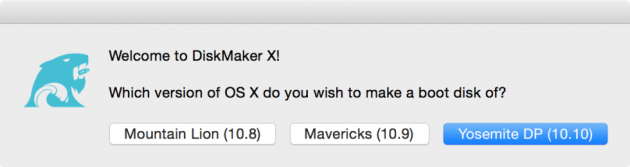
- Освен това самата помощна програма ще сканира папката „Програма“ и ще намери предварително изтегленото изображение на ОС и ще ви предложи да я заредите на носителя. Ако опцията „Намерена“ съвпада с желаното, щракнете върху „Използвайте това копие“ (използвайте това копие) Ако опцията не е подходяща, щракнете върху „Използвайте друго копие“ (използвайте друго копие) и ръчно посочете желаното изображение;
- Потвърдете, че сте съгласни с пълното форматиране на избрания превозвач и изчакайте завършването на процеса на зареждане;
- След приключване на основната процедура можете да изберете „отворено предпочитание за стартиращ диск“, за да отворите създадения превозвач, да се върнете или да жертвате средства на разработчиците за развитие на проекта.
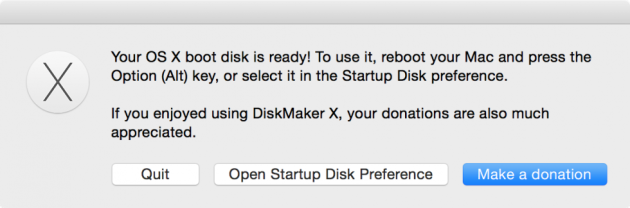
Както се вижда от горните действия, в тях няма нищо сложно и неразбираемо, всичко е достъпно и доста бързо, особено ако се използва интерфейсът на USB 3 порта.0. Разбира се, това далеч не е единственият начин да се изпълни разглежданата задача. Както вече беше споменато в началото на статията, Apple интегрира много инструменти в OP, които включват определени екипи за терминала, които прилагат създаването на стартиращ USB флаш устройство. Но първо трябва да използвате помощната програма Disk Utility Disk, за да подготвите бъдещия носител за запис на зареждане на изображение, което изглежда както следва:
- Отворете помощната програма, като по -рано поставете флаш устройството в съответния конектор и изберете необходимия носител, за да отворите редактора на основните му параметри;
- Отидете на „Дисковата секция“ и в „Схема на секциите“, изберете „Раздел 1“;
- След това изберете разширения формат на Mac OS и въведете името на бъдещото зареждане на флаш устройство, например „Jobos“;
- Отворете подраздел "параметри" и проверете дали е зададена стойността на схемата "GUID секции";
- Потвърдете всички настройки и затворете полезността.
Сега трябва да преминете към споменатия по -рано екип за терминала. Изглежда както следва:
Важно. Моля, обърнете внимание, че в този екип, вместо подчертаната дума "Jobos", която е пример за името от стъпка по -горе, трябва да въведете собственото си име, което сте посочили по време на подготовката.SUDO /Приложения /Инсталиране \ OS \ X \ Yosemite.Приложение/Контузи/Ресурси/CreateInstallMedia -volume/Volumes/Jobos -ApplicationPath/install \ os \ x \ yosemite.Приложение -Nointection
Ако не сте променили нищо, тогава името ще бъде „osxrecovery“ и съответно екипът ще изглежда така -
Sudo '/приложения/Инсталиране на OS X Yosemite.Приложение/контузи/ресурси/createInstallmedia ' -volume'/Volumes/osxRecovers -ApplicationPath '/Инсталиране на OS X Yosemite.Приложение '-NOINTRACTION
След като завършите командата, остава само да изчакате процеса на инсталиране да завърши и след това да започнете да използвате полученото устройство като част от вашите задачи.
Заключение
Така че, в заключение, си струва да се каже, че въпреки факта, че въпросните потребители на Windows могат да изглеждат неразбираеми и странни, този процес на продуктите на Apple се формулира и реализира с по -голяма ориентация към потребителя, поне поради факта, че на факта, че на факта, че The Изображението се разпространява безплатно.
- « Как да създадете канал в Yandex.Дзен и как можете да печелите от това
- Инсталиране и премахване на датата на снимката »

